作为一款轻巧便携的Linux操作系统,CDlinux经常被用于紧急救援、系统修复和数据恢复等工作。而将CDlinux制作成U盘启动盘,不仅可以方便地携带和使用,还可以加快系统安装和维护的速度。本文将详细介绍如何使用CDlinux制作U盘启动盘的步骤和方法。

一、准备工作:获取CDlinux镜像文件
二、选择合适的U盘并备份重要数据
三、下载并安装UltraISO软件
四、使用UltraISO软件制作U盘启动盘
五、设置U盘为启动设备
六、重启电脑并进入BIOS设置
七、在BIOS中设置U盘为启动项
八、保存设置并重新启动电脑
九、选择CDlinux启动项并进入系统
十、配置CDlinux系统环境
十一、使用CDlinux进行系统安装
十二、使用CDlinux进行系统修复和恢复
十三、注意事项及常见问题解答
十四、CDlinux的其他应用场景和功能介绍
十五、制作U盘启动盘轻松实现系统安装和维护
一、准备工作:获取CDlinux镜像文件
在制作CDlinuxU盘启动盘之前,首先需要从官方网站或其他可靠渠道获取CDlinux的镜像文件。一般来说,CDlinux提供多个版本和不同的架构,选择适合自己电脑的版本并下载镜像文件。
二、选择合适的U盘并备份重要数据
选择一款容量适中的U盘作为启动盘,并确保其没有重要的数据。制作启动盘的过程将会格式化U盘,因此备份重要数据非常重要。
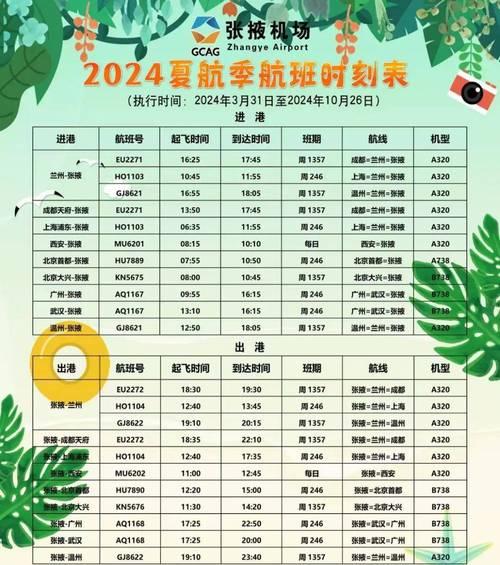
三、下载并安装UltraISO软件
UltraISO是一款常用的ISO文件处理工具,可以帮助我们制作U盘启动盘。在官方网站下载UltraISO安装包后,按照提示安装即可。
四、使用UltraISO软件制作U盘启动盘
打开UltraISO软件,点击菜单栏中的“文件”选项,选择“打开”,然后在弹出的对话框中找到并选中下载好的CDlinux镜像文件。接下来,点击菜单栏中的“启动”选项,选择“写入硬盘映像”功能。
五、设置U盘为启动设备
在UltraISO的“写入硬盘映像”对话框中,将下方的“写入器”选项设置为U盘所对应的驱动器。然后点击“格式化”按钮,选择“FAT32”格式进行格式化。

六、重启电脑并进入BIOS设置
插入制作好的U盘启动盘后,重启电脑。在开机过程中,按照提示按下相应的键(通常是Del或F2)进入BIOS设置界面。
七、在BIOS中设置U盘为启动项
在BIOS设置界面中,使用方向键选择“Boot”或“启动”选项,并进入其中的“BootDevicePriority”或“启动顺序”设置。将U盘所对应的选项移动到第一位,然后按下相应的键保存设置并退出BIOS。
八、保存设置并重新启动电脑
在BIOS设置界面中保存设置后,按照提示按下相应的键(通常是F10)保存设置并重新启动电脑。此时,计算机将从制作好的U盘启动盘启动。
九、选择CDlinux启动项并进入系统
在计算机重新启动后,会出现一个启动菜单,其中包含了CDlinux的启动项。使用方向键选择CDlinux启动项,然后按下回车键进入CDlinux系统。
十、配置CDlinux系统环境
进入CDlinux系统后,根据个人需要进行相应的配置。可以选择语言、键盘布局等参数,并设置网络连接等。
十一、使用CDlinux进行系统安装
在CDlinux系统中,可以使用自带的系统安装工具来安装操作系统。根据提示进行操作,选择合适的安装方式和分区方案,然后等待系统安装完成。
十二、使用CDlinux进行系统修复和恢复
除了安装系统,CDlinux还提供了丰富的系统修复和数据恢复工具。例如,可以使用GParted对硬盘进行分区和调整,使用TestDisk恢复误删除的文件等。
十三、注意事项及常见问题解答
在使用CDlinux制作U盘启动盘的过程中,可能会遇到一些问题。本节将介绍一些注意事项和常见问题的解答,帮助读者更好地完成制作和使用过程。
十四、CDlinux的其他应用场景和功能介绍
除了作为U盘启动盘,CDlinux还可以应用于许多其他场景和功能。本节将简要介绍CDlinux在紧急救援、数据恢复、硬件测试等方面的应用。
十五、制作U盘启动盘轻松实现系统安装和维护
通过本文的步骤和方法,读者可以轻松地使用CDlinux将U盘制作成启动盘,方便进行系统安装和维护。使用CDlinux的丰富功能,可以快速修复系统问题、恢复数据,并在紧急情况下提供救援工具。在实际应用中,建议读者仔细阅读相关文档和教程,以避免操作失误和数据丢失。







